Installationsanleitung telbes für Shopware: Unterschied zwischen den Versionen
Zur Navigation springen
Zur Suche springen
(Die Seite wurde neu angelegt: „ Installationsanleitung 1. Suchen Sie im Shopware-Backend nach dem Plugin "telbes" und installieren Sie es durch Klick auf die Schaltfläche "Jetzt…“) |
K (Schützte „Installationsanleitung telbes für Shopware“ ([Bearbeiten=Nur Administratoren erlauben] (unbeschränkt) [Verschieben=Nur Administratoren erlauben] (unbeschränkt))) |
||
| (2 dazwischenliegende Versionen desselben Benutzers werden nicht angezeigt) | |||
| Zeile 1: | Zeile 1: | ||
Installationsanleitung | Installationsanleitung | ||
| − | 1. Suchen Sie im Shopware-Backend nach dem Plugin "telbes" und installieren Sie es durch Klick auf die Schaltfläche "Jetzt herunterladen" | + | 1. Suchen Sie im Shopware-Backend unter Plugin-Manager nach dem Plugin "telbes" und installieren Sie es durch Klick darauf und dann auf die Schaltfläche "Jetzt herunterladen" |
[[File:01 Telbes Plugin suchen.png]] | [[File:01 Telbes Plugin suchen.png]] | ||
| Zeile 27: | Zeile 27: | ||
Es wird eine Datei namens "config.json" heruntergeladen. | Es wird eine Datei namens "config.json" heruntergeladen. | ||
| − | 4. Senden Sie diese Datei an folgende Email-Adresse: <font style="color:blue">info@telbes.de</font> | + | 4. Senden Sie diese Datei mit der Angabe Ihrer Mitgliedsnummer und der Shop-URL an folgende Email-Adresse: <font style="color:blue">info@telbes.de</font> |
| − | Damit haben Sie alle erforderlichen Schritte erledigt, alles Weitere | + | Damit haben Sie alle erforderlichen Schritte erledigt, alles Weitere wird von uns durchgeführt. |
Aktuelle Version vom 15. Juli 2022, 18:05 Uhr
Installationsanleitung 1. Suchen Sie im Shopware-Backend unter Plugin-Manager nach dem Plugin "telbes" und installieren Sie es durch Klick darauf und dann auf die Schaltfläche "Jetzt herunterladen"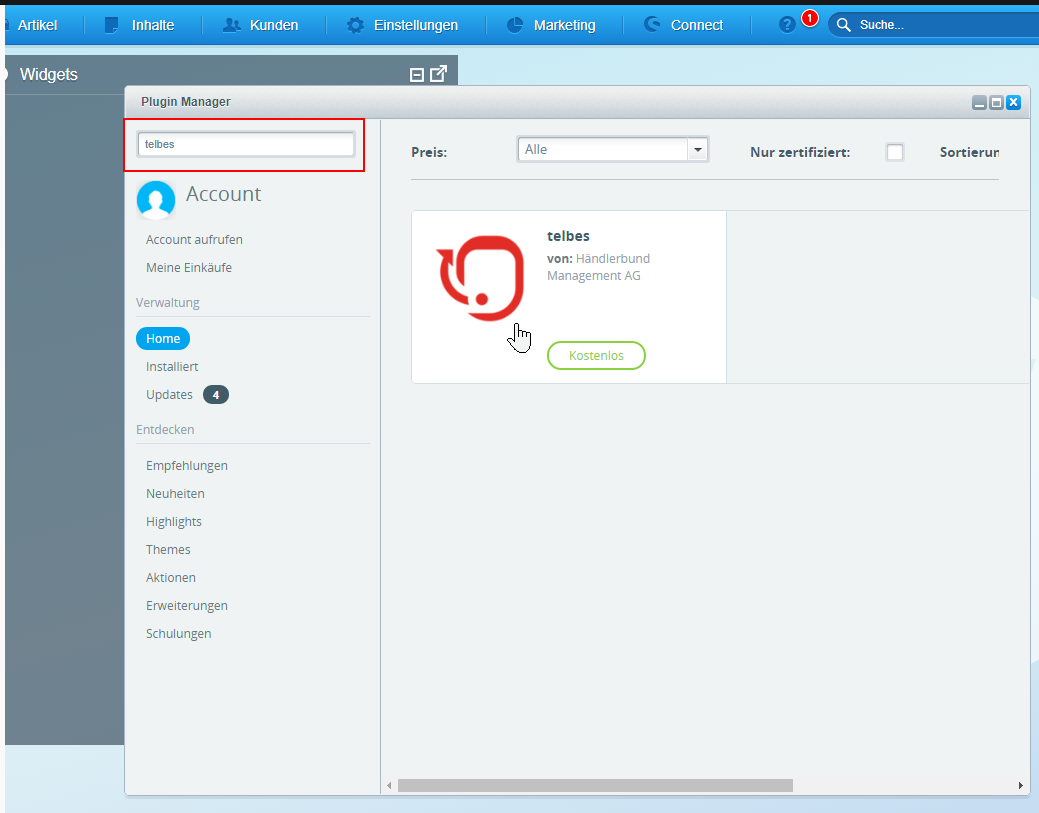
Das fertige Plugin taucht in der Liste der installierten Plugins auf
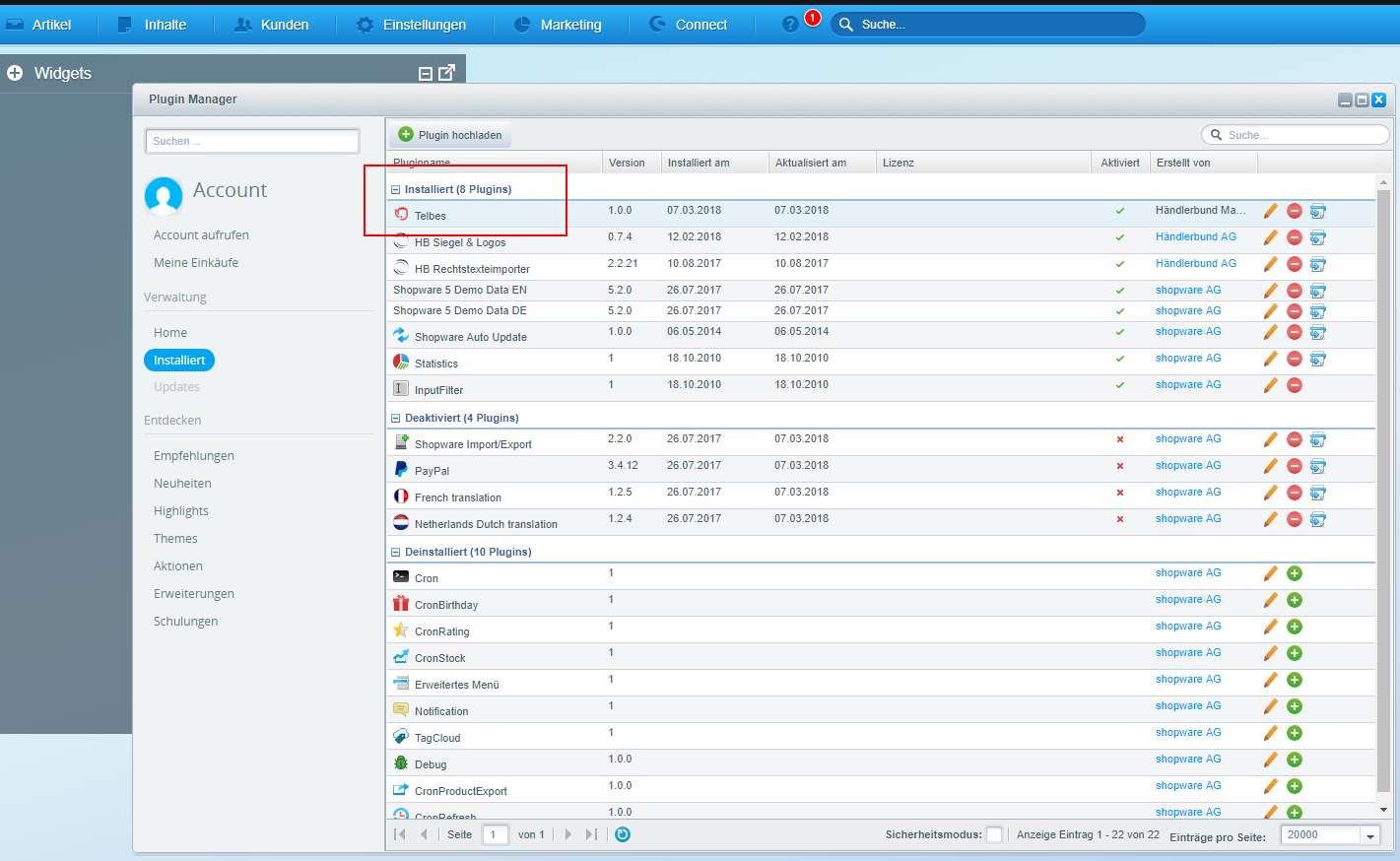
Achtung: Löschen Sie den Shopware-Cache
2. Rufen sie das Plugin über das Menü "Kunden" aufNehmen Sie im Dashboard folgende Einstellungen vor: Festlegung der Zahlungsarten und Auswahl der Anreden - Alles andere nicht verändern, bzw. so belassen.
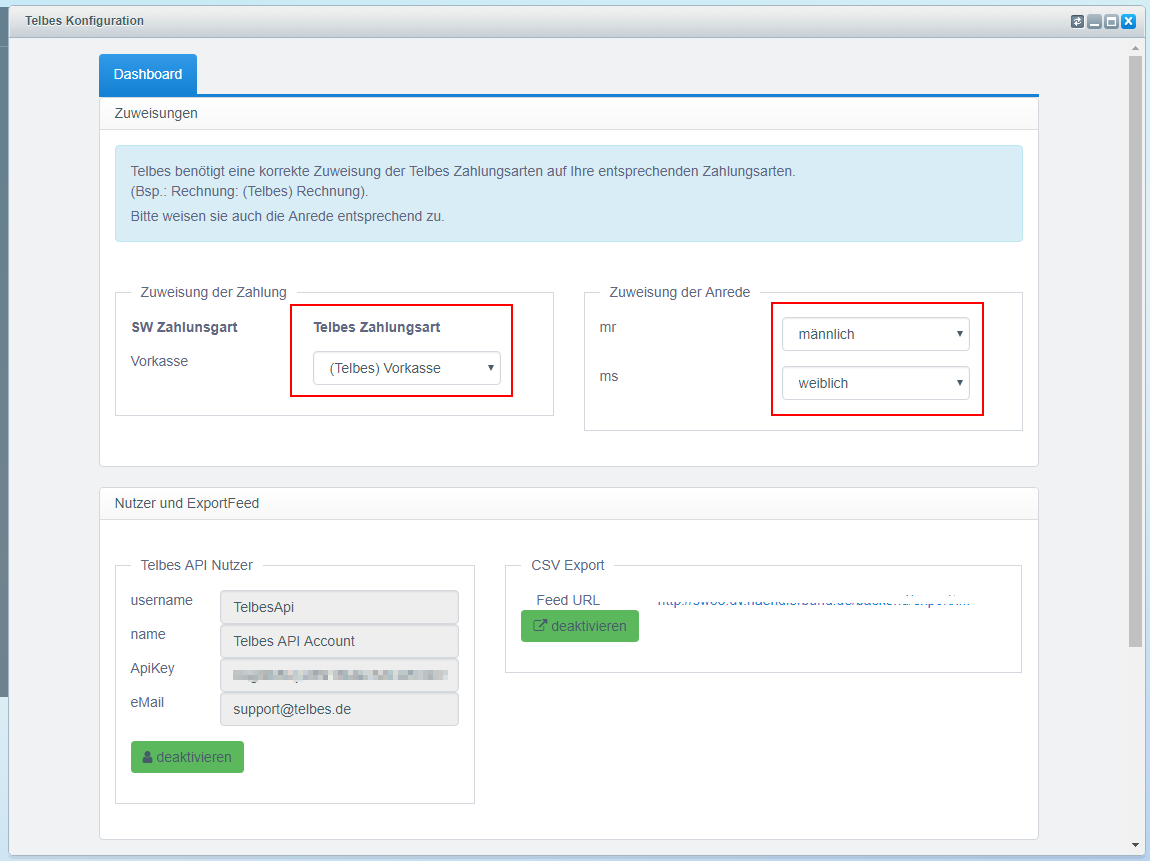
3. Klicken Sie im unteren Bereich des Dashboards auf das Download-Symbol neben der Zeile im JSON-Config FensterEs wird eine Datei namens "config.json" heruntergeladen. 4. Senden Sie diese Datei mit der Angabe Ihrer Mitgliedsnummer und der Shop-URL an folgende Email-Adresse: info@telbes.de Damit haben Sie alle erforderlichen Schritte erledigt, alles Weitere wird von uns durchgeführt.